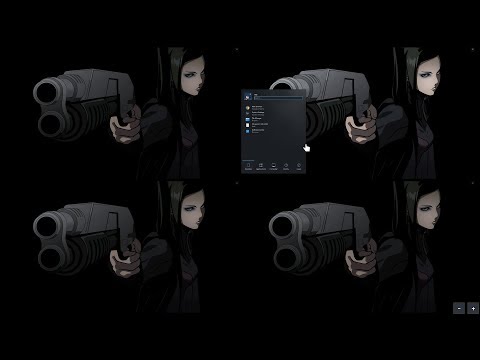Cosa significa Bundleware? Bundleware ha preso il nome da persone che "impacchettano" diversi programmi in un unico programma di installazione. L'unica installazione per bundleware installa il programma principale che si desidera insieme ad altri programmi che non si desidera. L'articolo esamina cosa sono i bundleware, se sono utili e come prevenirli e sbarazzarsi dei programmi installati da bundleware sul tuo computer Windows.
Ci sono in genere due modi in cui vengono consegnati questi crapware. In primo luogo potrebbe essere raggruppato dallo stesso sviluppatore o, in secondo luogo, i siti di download potrebbero richiedere di scaricare i loro wrapper o gestori di download, che quindi poggiano su PUP.
Cosa significa Bundleware

Ad esempio, un programma installa VC ++ Distribution Package o Microsoft.NET possono essere installazioni legittime in quanto sono programmi di supporto. Questi non sono un problema in quanto sono necessari per l'esecuzione del programma principale. Ma nella maggior parte degli altri casi, nei pacchetti di installazione, ci sono programmi che non si desidera in quanto creano problemi. Ad esempio, un bundleware per l'installazione di alcuni VPN potrebbe installare la barra degli strumenti di Yahoo e modificare i programmi di casa - oppure potresti avere un'installazione di Adobe che installa un software McAfee.
L'ultimo tipo di bundleware è una minaccia mentre installano programmi indesiderati sul tuo computer. Questi programmi indesiderati sono principalmente barre degli strumenti e altri software che interferiscono con la tua esperienza di elaborazione. A volte, è necessario rimuovere l'intero programma prima di poter utilizzare correttamente il computer.
Rimozione di Bundleware
Come sbarazzarsi dei programmi indesiderati installati da Bundleware? Prima di tutto, mantieni la segnalazione durante l'installazione e disattiva le offerte di software di terze parti, che il software principale potrebbe tentare di installare.
Prendendo precauzioni per impedire programmi indesiderati in Bundleware
Il modo migliore di trattare bundleware è prendere precauzioni in modo da non installare programmi o barre degli strumenti indesiderati, ecc. Alcuni bundle non ti chiedono che cosa installare, nel qual caso devi isolarli usando la ricerca e poi rimuoverli usando il metodo descritto nella sezione precedente. La maggior parte del bundleware, tuttavia, fornisce schermate di installazione che, se lette correttamente, ti dicono quali sarebbero i pulsanti pertinenti come "ACCETTA", "DECLINA", ecc.
Per evitare l'installazione di programmi che non si desidera, esaminare attentamente ciascuna schermata di installazione. Selezionare l'installazione personalizzata rispetto all'installazione "express" o "consigliata" poiché si sarà in una posizione migliore per identificare e DECLINARE o SCARICARE programmi indesiderati per installare solo ciò che si desidera.
In questi giorni pochissimi "freeware" sono veramente freeware! Il nostro freeware TWC è genuinamente offerto come gratuito. Ce ne sono anche molti altri. Ma alcuni sviluppatori freeware raggruppano offerte di terze parti che potrebbero essere software potenzialmente indesiderati, al fine di guadagnare denaro. Questi non sono freeware, ma bundleware che spingono il crapware sul tuo computer Windows. Pertanto, quando installi software o giochi gratuiti, fai molta attenzione durante l'installazione. Leggi e clicca su Avanti. Deseleziona le caselle, se hai bisogno di rinunciare alle offerte di terze parti. Se non vengono offerte tali opzioni, uscire dall'installazione. Meglio non installare questo software.
Unchecky è uno strumento gratuito che può impedire l'installazione sul PC di programmi e bundleware inutili di terze parti. Ogni volta che installi un nuovo programma, questo strumento diventerà proattivo e spontaneo e deselezionerà le offerte irrilevanti, che non solo ti faranno risparmiare un sacco di clic del mouse, ma manterranno anche il tuo sistema lontano dal software in bundle indesiderato e da altri crapware.
Pannello di controllo
Se il software in dotazione arriva ancora al tuo sistema, il metodo migliore è utilizzare Programmi e funzionalità nel Pannello di controllo. Nella finestra di dialogo Programma e funzionalità, fare clic sulla colonna Dati in modo che sia organizzata in base alla data delle installazioni. Una volta che l'elenco è organizzato in base alla data, sai cosa è stato installato nel giorno in cui hai installato qualcosa che volevi. Se vedi altri programmi nella stessa data, potrebbero essere potenzialmente candidati alla rimozione.
Ma devi stare attento, come a volte, sono semplicemente i programmi richiesti per eseguire il programma principale che hai installato. Se non si è sicuri, è possibile eseguire una ricerca utilizzando il nome del programma che si ritiene sia un programma indesiderato. Ci sono molti siti Web su Internet che ti dicono del programma e se sarà un problema se lo rimuovi. In base ai risultati della ricerca, è possibile decidere se rimuovere o meno i programmi dal computer.
Utilizzando Task Manager per sbarazzarsi di programmi installati da Bundleware
In alcuni casi, i programmi aggiunti da bundleware non sono visibili nei programmi Aggiungi / Rimuovi. Se hai motivi per credere che l'installazione è stata eseguita, hai aggiunto programmi indesiderati al computer, puoi premere CTRL, ALT e CANC contemporaneamente per far apparire il Task Manager. Vai alla scheda Processi e controlla cosa sono in esecuzione tutti i processi.Se non sei sicuro di un processo, esegui una ricerca su Internet per vedere cosa significa un processo e se è sicuro chiuderlo o assegnargli una priorità molto bassa. È possibile fare clic con il tasto destro del mouse sul processo per ulteriori opzioni.
In molti casi, quando cerchi un processo su un motore di ricerca, conoscerai il programma associato. Oppure puoi impedire l'esecuzione del programma utilizzando programmi di terze parti come WinPatrol o disabilitandolo in Pannello di controllo> Opzioni di amministrazione> Servizi. Puoi disabilitarli solo se sono visibili in WinPatrol o nella sezione Servizi. Se si è confusi, ma si verificano problemi dopo l'installazione di qualsiasi programma, è possibile eseguire un ripristino del sistema.
Stai attento, stai al sicuro!